Den nye Family Sharing-funktion i iOS 8 er en fantastisk måde for familiemedlemmer at dele køb, men du vil måske ikke have, at hvert familiemedlem har adgang til hver enkelt app, du downloader. Heldigvis kan hvert medlem af din familie skjule sine egne køb fra at dukke op på deres Mine indkøbsliste. Og du kan gøre det lige på din iPhone uden at skulle involvere din computer og iTunes. Hvis du vil ophæve en app, du har gemt, skal du imidlertid besøge iTunes.
I App Store-appen, hvis du trykker på knappen Opdateringer i nederste højre hjørne, kan du se dine apps, der er blevet opdateret for nylig, eller få en opdatering tilgængelig. Tryk på den store Købte knap øverst for at se de apps, du og din familie har købt.
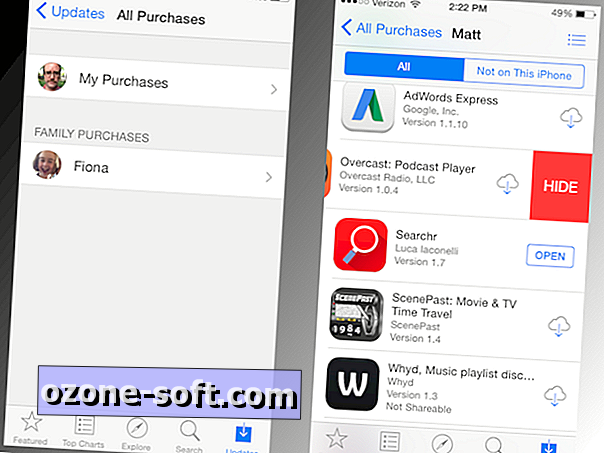
Tryk på Mine indkøb, og fra denne liste kan du sveipe til venstre for at frembringe en rød Skjul-knap for enhver app, der er angivet her. (Hvert medlem i en familiedelingsgruppe kan skjule apps fra hans eller hendes egen Mine indkøbsliste, men ikke fra købslisterne fra de andre familiemedlemmer.) Skjul fjerner ikke køb; Appen vil stadig være tilgængelig for at blive downloadet igen gratis, hvis du søger efter det i App Store.
Hvis du fejlagtigt skjuler en app eller gerne vil gendanne en tidligere skjult app til din købte liste, skal du gå ind i iTunes, jeg er ked af at rapportere. I iTunes går du til iTunes Store-visningen (i modsætning til visning af bibliotek). Fra sektionen Quick Links i nederste højre hjørne skal du klikke på Konto. Når du er logget ind på din konto, skal du gå til iTunes i Cloud-sektionen og klikke på linket Administrer til højre. Klik på Apps fra øverste banner, og du kan derefter ophæve enhver app, der er anført, ved at klikke på den grå Unhide-knap under den.
Prøv som jeg måske ikke kunne skjule nogen musik, film, tv-show eller bogkøb ved hjælp af iTunes Store eller iBooks apps på min iPhone, men hvis du havde gemt sådanne køb tidligere med iTunes, kan du også fjerne dem her .
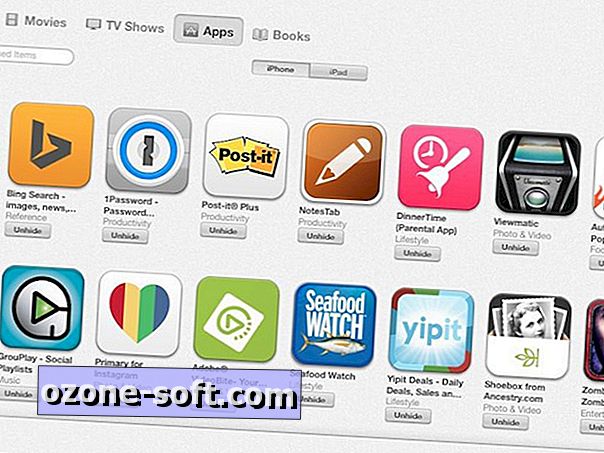
iOS 8 introducerede også evnen til at skjule fotos; lær hvordan funktionen virker. Og for flere iOS 8 tips, se vores komplette vejledning om, hvordan du bruger iOS 8.
(Via AppleInsider)













Efterlad Din Kommentar